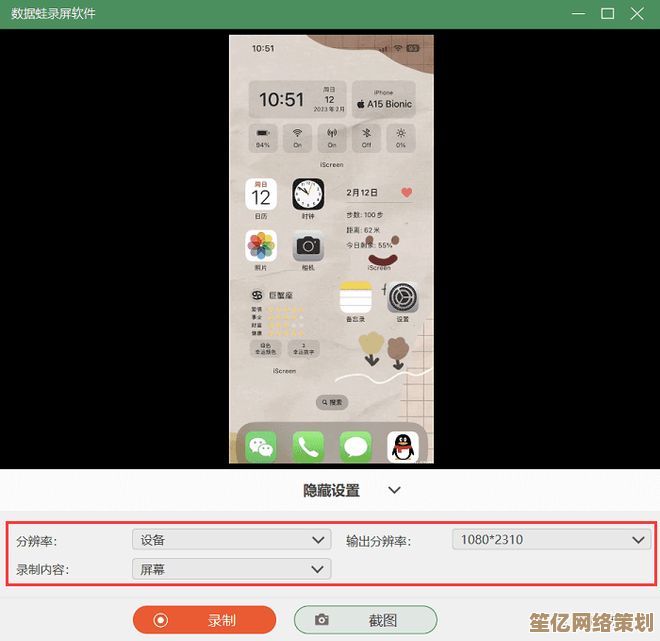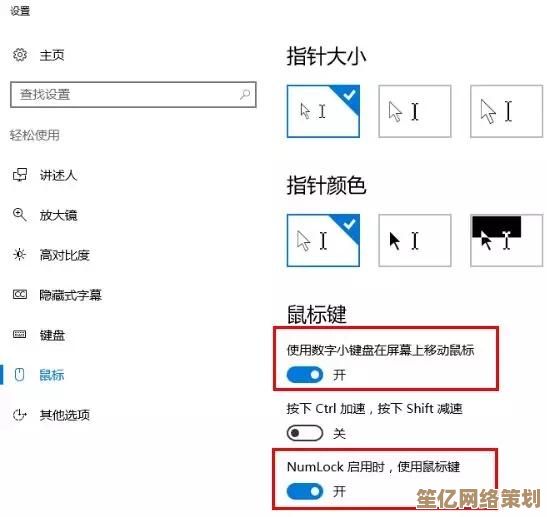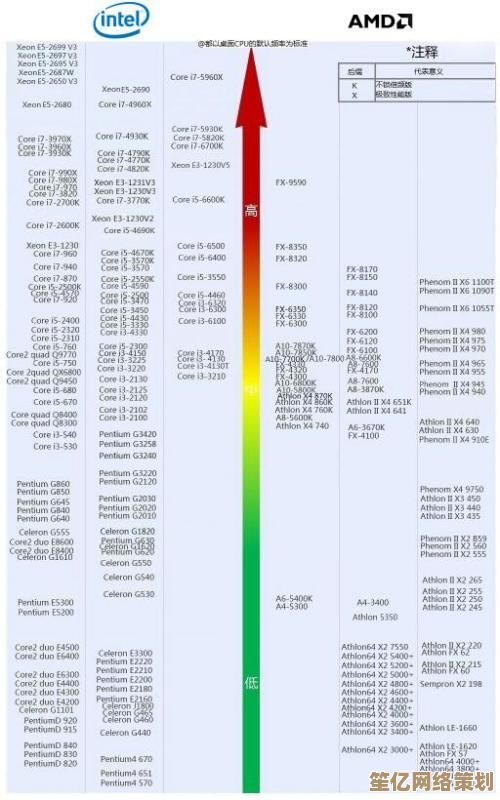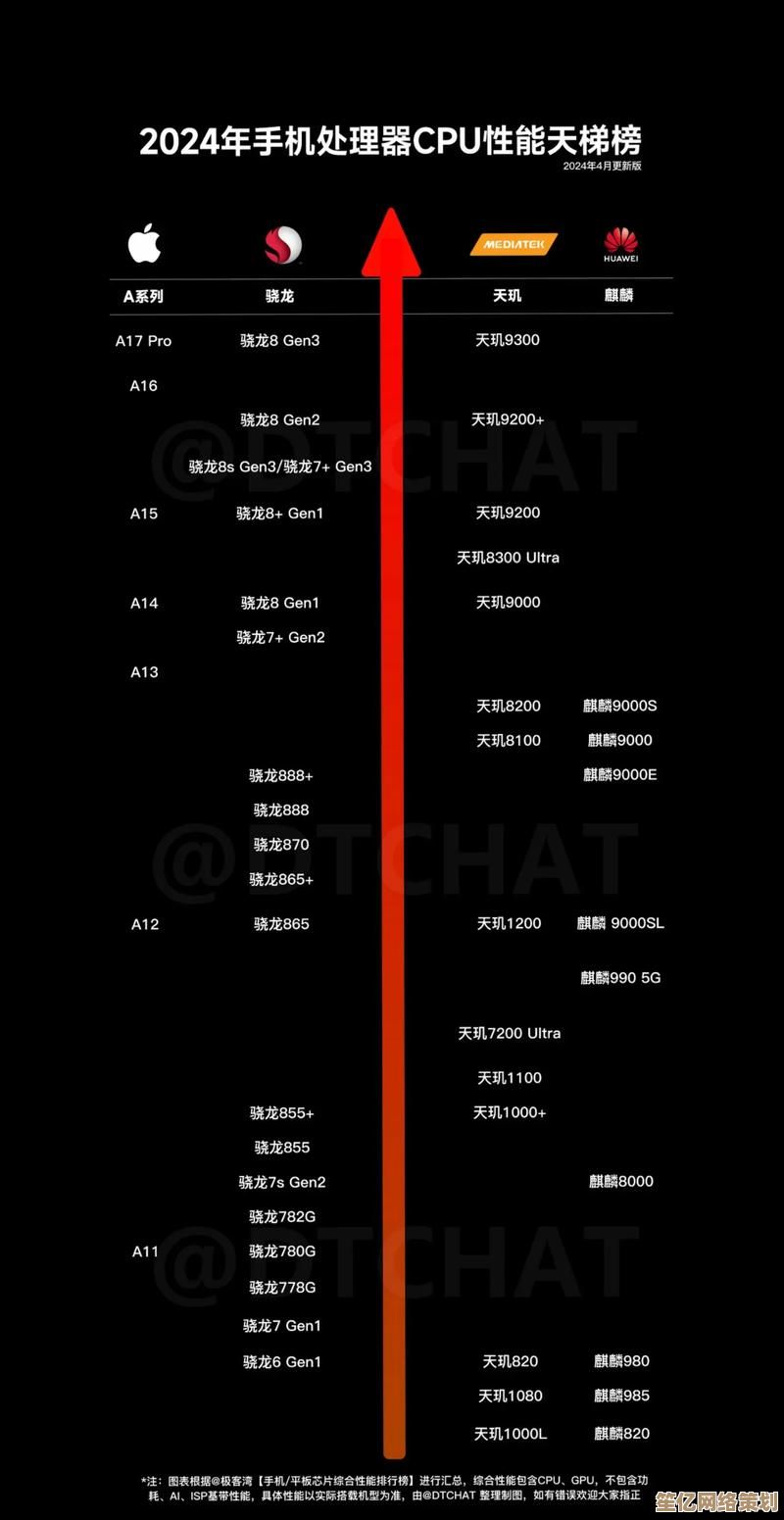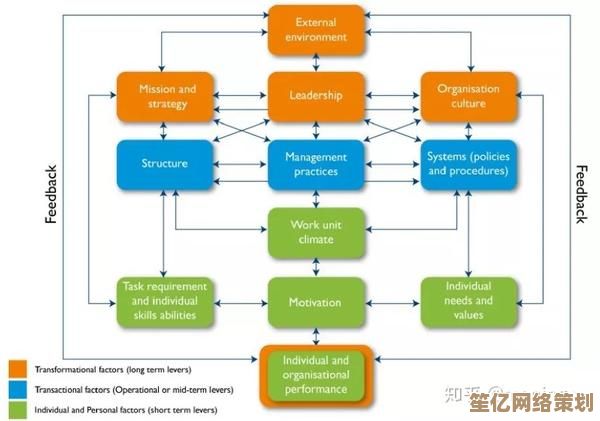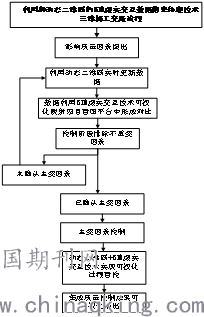实用方法分享:高效删除Word页眉,保持文档整洁美观
- 问答
- 2025-09-27 21:48:38
- 1
高效删除Word页眉,保持文档整洁美观
救命!这页眉怎么删不掉?!上周帮朋友改论文,凌晨三点对着屏幕上那个顽固的“第X页”页眉,我差点原地爆炸,明明点了删除,一翻页,它又阴魂不散地冒出来,像块甩不掉的牛皮糖,那一刻,我真想用螺丝刀撬开屏幕把那行字抠掉——相信你也懂这种绝望。
第一步:别慌,先双击它!
对,就是直接对准页眉区域,狠狠双击(带着点情绪也没关系),你会发现整个页面顶部突然被横线框住,光标在页眉里闪烁——恭喜,你成功闯入了“页眉编辑模式”的结界,这时直接按 Backspace 或 Delete 键清空内容,再点击右上角“关闭页眉和页脚”(或直接双击文档正文区域),世界清净了?有时候确实这么简单,但往往… 没完。
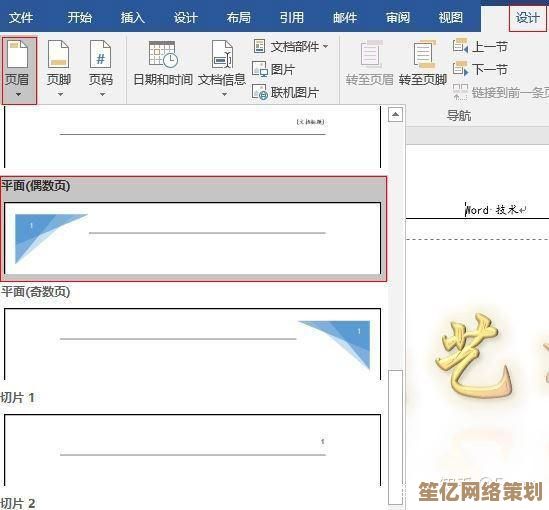
朋友那篇论文的“鬼打墙”现场:
清空了第一页页眉,翻到第二页——那个该死的“第2页”依然耀武扬威!我当时的表情大概像生吞了柠檬,问题出在分节符,他那50页的论文,导师要求每章从新页开始,他狂敲了“分页符”,但Word默认插入的其实是“分节符(下一页)”,每个新节都像个独立小王国,页眉默认继承上一节,但也可以自立门户。
破局关键:切断“继承”锁链!
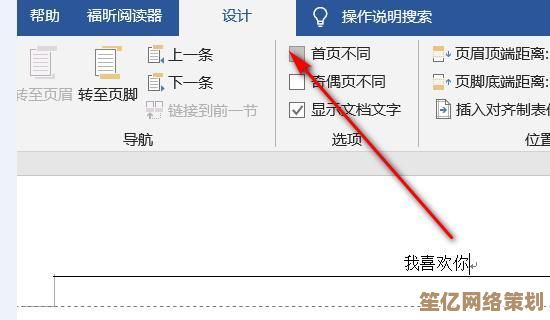
- 双击 进入第二节(比如第2页)的页眉编辑状态。
- 目光锁定顶部菜单栏“页眉和页脚工具-设计”选项卡。
- 找到 “链接到前一节” 这个按钮(图标像两页纸加个锁链),它如果高亮着(通常是黄色底),说明本节页眉还跟上一节“血脉相连”。
- 果断点它! 让它变成灰色(未被选中状态),这时,页眉右上角烦人的“与上一节相同”提示消失了。
- 放心大胆地删除本节页眉内容。
- 后续的每一节,只要页眉需要独立删除,重复以上步骤:进入该节页眉 -> 取消“链接到前一节” -> 删除内容。
另一个暗坑:首页不同
有时封面页不需要页眉,但你会发现即使清空了,第二页页眉还在,检查“页眉和页脚工具-设计”选项卡里的 “首页不同” 是否被勾选,如果勾选了,首页页眉是单独设置的,删它不影响后续页,想统一,就取消这个勾选,再统一处理。
我的血泪工具包:
- Ctrl + Shift + 8 (或点击开始选项卡的 ¶ 符号): 显示/隐藏编辑标记,让分节符 (Section Break)、分页符这些“幕后黑手”现形!删错分节符会引发排版灾难,看清再动手。
- 选中分节符: 把光标放在分节符前面,按
Delete键,合并节能减少后续页眉管理的麻烦(但合并前确保各节页眉设置已统一,否则更乱)。 - 终极笨招但有效: 如果文档结构不复杂,且页眉内容完全一致,试试全选文档 (
Ctrl+A), 剪切 (Ctrl+X),再粘贴为纯文本 (Ctrl+V后选择“只保留文本”),这能炸平所有格式和分节,页眉自然灰飞烟灭,但慎用! 会丢失所有格式(字体、段落、图片等),只留文字裸奔,不到万不得已(比如文档快写完才发现页眉问题),别用这招,别问我怎么知道的(捂脸)。
删完记得“关门”: 清空内容、断开链接后,务必点击“关闭页眉和页脚”或双击正文区域退出编辑模式,否则容易误操作。
最后一点碎碎念:
页眉不是敌人,它本意是好的,但就像我朋友,在狂敲“Enter”换页和疯狂插入分页符时,根本不知道默默埋下了多少“分节”的地雷,理解“节”的概念,看清那些隐藏的编辑标记 (),是驯服页眉的关键,下次再被它折磨,深呼吸,默念:取消链接、首页不同、显示标记… 或者,干脆把这篇文章甩给那个抓狂的朋友,真的,不骗你,凌晨三点搞定时,我灌下去的那罐冰可乐,滋味堪比庆功香槟——文档整洁了,头不疼了,世界都美好了!
(保存文档前,记得多按几次 Ctrl+S,别让汗水白流。)
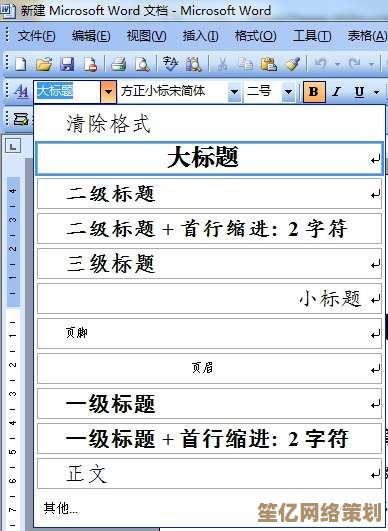
本文由盘雅霜于2025-09-27发表在笙亿网络策划,如有疑问,请联系我们。
本文链接:http://waw.haoid.cn/wenda/12079.html